Las 3 mejores formas de habilitar Hotspot en Android
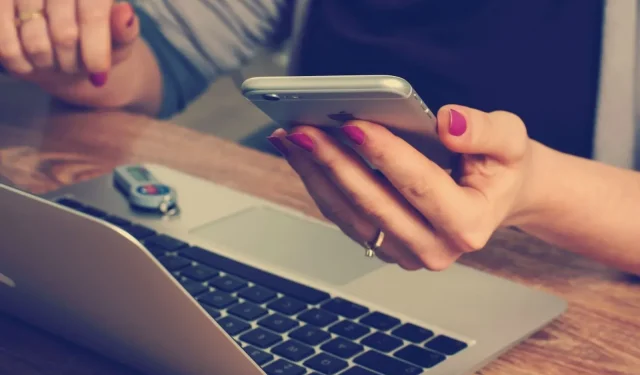
Imagina que estás de vacaciones en un hermoso y tranquilo campo. ¡El único problema es que no hay wifi! Puede usar su teléfono Android como un punto de acceso móvil para compartir su conexión a Internet con otros dispositivos. Con solo unos pocos toques, puede convertir su teléfono inteligente en una fuente de Internet para computadoras, tabletas y otros teléfonos.
Entonces empecemos. Esta publicación le enseñará cómo habilitar el punto de acceso en Android.
Cosas a considerar antes de encender el punto de acceso
Los puntos de acceso móviles son muy convenientes, sin embargo, hay algunas cosas que debe considerar al usarlos en su dispositivo:
- Para usar un punto de acceso, su proveedor de servicios debe tener un plan de punto de acceso móvil.
- Los puntos de acceso móviles utilizan un servicio de datos y consumen energía de la batería.
- Las aplicaciones de su dispositivo usarán la red de datos del punto de acceso móvil mientras esté activo.
- Si está en roaming usando su teléfono o tableta como un punto de acceso, se pueden aplicar cargos de datos adicionales.
- Cuando activa el punto de acceso móvil, Wi-Fi se apaga.
- Solo las tabletas Android LTE, no las tabletas normales, pueden configurar puntos de acceso.
Cómo habilitar el punto de acceso móvil en Android
Discutimos la habilitación de hotspot para dispositivos Android en tres áreas principales:
- Módem inalámbrico incorporado
- Vía módem USB
- Mediante la instalación de aplicaciones de terceros para puntos de acceso.
Método incorporado
Lo más probable es que el botón de punto de acceso esté visible en el panel de configuración rápida de su dispositivo. Si bien esta es la forma más rápida y fácil de activar y desactivar el punto de acceso móvil, primero debe configurarse.
En Android, siga estos pasos para configurar una conexión de punto de acceso:
- Inicie la aplicación Configuración.
- Vaya a la sección Red e Internet.
- Seleccione un punto de acceso y un módem.
- Seleccione un punto de acceso Wi-Fi.
- En esta pantalla, puede activar o desactivar la función de punto de acceso. También puede cambiar el nombre de la red, el tipo de seguridad, la contraseña y otras configuraciones.
- Siga las instrucciones en pantalla para personalizar la función de punto de acceso.
- Cuando esté listo, encienda el punto de acceso Wi-Fi.
La parte dificil ya paso. Solo queda habilitar la opción de punto de acceso. Hay una forma conveniente en la configuración de WiFi, o puede usar la configuración rápida en la bandeja de notificaciones.
Configuración de un anclaje USB en Android
Otra forma de conectar un punto de acceso móvil en un dispositivo Android es usar una conexión USB. Este método es más eficiente y lleva un poco más de tiempo que con un módem inalámbrico.
- Conecte su teléfono Android a su computadora usando el cable USB incluido.
- Espere unos segundos para que su computadora establezca una conexión.
- Inicie la aplicación Configuración en su teléfono móvil.
- Seleccione la opción Red e Internet.
- Seleccione un punto de acceso y un módem.
- Habilite la opción Anclaje a red USB.
Se puede utilizar un procedimiento similar para activar el anclaje de Bluetooth. Sin embargo, esto es significativamente más lento que Wi-Fi o USB. Si aún desea hacer esto, conecte otros dispositivos a su fuente de punto de acceso móvil a través de Bluetooth en lugar de seguir el primer paso.
Cree un punto de acceso móvil usando una aplicación de terceros
Cualquier computadora portátil Android más nueva debe tener capacidades de punto de acceso integradas, pero este no es siempre el caso. Es posible que aquellos con teléfonos más antiguos no tengan la opción de conexión/punto de acceso, por lo que deberá instalar una aplicación de terceros.
Dado que usaremos un teléfono móvil con Android, deberá usar Google Play Store o el sitio web del desarrollador.
Configuración de un punto de acceso móvil
Si no desea que otros usen su punto de acceso, puede ocultarlo y cambiar la configuración.
- Navegue y abra el menú «Configuración».
- Haz clic en Conexiones, luego Tethering y Mobile Hotspot.
- Haga clic en «Configuración», luego en «Punto de acceso móvil».
Las opciones enumeradas a continuación ahora estarán disponibles:
- Personaliza la lista de configuraciones del punto de acceso móvil
- Vea y actualice el nombre de la red de su punto de acceso.
- Seleccione el nivel de seguridad para el punto de acceso.
- Contraseña: vea y actualice la contraseña del punto de acceso.
- Alcance: seleccione la frecuencia de radio para el punto de acceso. 2,4 GHz es más compatible con los dispositivos, mientras que 5 GHz proporciona un rendimiento superior.
También puede seleccionar «Avanzado» para cambiar otras configuraciones, como el modo de ahorro de energía y el uso compartido de Wi-Fi.
Tenga en cuenta que las opciones disponibles pueden variar según el operador, el tipo de dispositivo y la versión del software.
Opción de tiempo de espera para puntos de acceso móviles
¿Tu batería se está agotando tan rápido? Esto se debe a que tuviste el punto de acceso activado todo el tiempo. Sin embargo, puede usar las opciones de tiempo de espera para que el punto de acceso se apague automáticamente cuando nadie lo esté usando.
- Toque Conexiones, luego Punto de acceso móvil y conexión desde el menú Configuración.
- Haga clic en «Configuración», luego en «Punto de acceso móvil».
- Haga clic en «Avanzado», luego «Apagar» si el dispositivo no está conectado.
- Seleccione la cantidad de tiempo antes de que se apague el punto de acceso.
Crear un punto de acceso automático
El punto de acceso automático le permite compartir la conexión a Internet de su teléfono con dispositivos registrados en su cuenta Samsung o grupo familiar Samsung.
- Toque Conexiones, luego Punto de acceso móvil y conexión desde el menú Configuración.
- Toque «Punto de acceso móvil», «Punto de acceso automático» y finalmente el interruptor para encenderlo.
- Para permitir que los miembros de la familia usen su punto de acceso automático, active la opción junto a Compartir en familia.
- El siguiente paso es configurar el uso compartido de Wi-Fi. Toque el interruptor en la parte superior de la pantalla para encender el punto de acceso y compartirlo desde la pantalla de inicio del punto de acceso móvil.
Puede conectar dispositivos al punto de acceso después de que todo esté en su lugar. Deslice hacia abajo desde la parte superior de la pantalla en el dispositivo que desea conectar para abrir la ventana de configuración rápida. Luego mantenga presionado el símbolo de Wi-Fi.
El punto de acceso ya debería estar identificado como una red Wi-Fi debido al punto de acceso automático; tóquelo para conectarse. Mientras su dispositivo esté conectado, no toque otro dispositivo que esté produciendo una señal de punto de acceso, ya que esto puede causar problemas de conexión.
Conclusión
Por ahora, hemos desarrollado un diagrama simplificado de cómo puede habilitar puntos de acceso para su dispositivo Android y disfrutar de su conexión a Internet sin interrupciones cuando no tiene acceso a Wi-Fi. Simplemente deslice hacia abajo en la barra de notificaciones, busque el ícono del punto de acceso móvil y enciéndalo.
Deja una respuesta